Hur man tar bort Snapchat-meddelanden
Vill du städa upp din Snapchat? Här är det enklaste sättet att ta bort dina oönskade Snapchat-meddelanden.
Snapchat är en av de mest populära apparna för sociala medier i världen, som låter användare skicka bilder eller texter till varandra som automatiskt raderas efter 24 timmar. Nu tillåter Snapchat användare att spara direktmeddelanden, vilket gör det mycket lättare att komma ihåg vad du pratade om för några nätter sedan.
Men så praktisk som denna sparfunktion kan vara, är det viktigt att se till att du håller ett öga på alla dessa gamla meddelanden. De tar inte bara upp värdefullt minne, utan med tiden kan du se att allt detta extra innehåll faktiskt gör att din telefon går långsammare.
Det är därför vi är här för att berätta det enklaste sättet att ta bort dessa irriterande Snapchat-meddelanden. Fortsätt läsa för att ta reda på hur.
Vad vi använde
- Vi använde en iPhone 13 Pro löpning iOS 15 med snapchat öppen
Kortversionen
- Öppna Snapchat
- Gå till chattsidan
- Klicka på hamburgermenyn
- Klicka på Hantera chattar
- Tryck på X på vilken chatt du vill ta bort
- Tryck på Rensa
-
Steg
1Öppna Snapchat
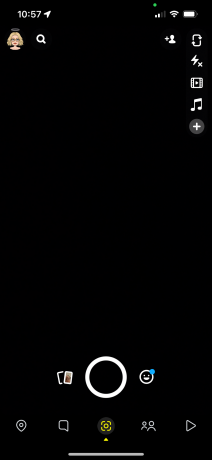
Gå in i Snapchat-appen på din telefon. Se till att du är inloggad på rätt konto.
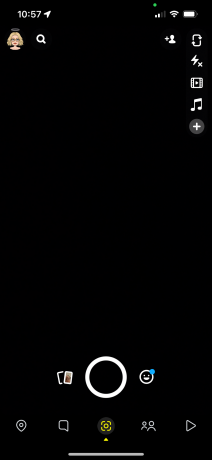
-
Steg
2Gå till chattsidan
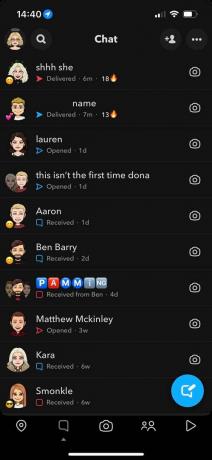
Svep åt vänster för att komma till chattsidan. Du kan också klicka på textmeddelandeikonen längst ner på skärmen, det är den andra på vänster sida.
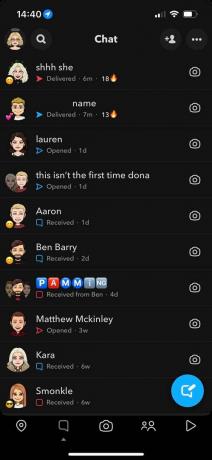
-
Steg
3Klicka på hamburgermenyn
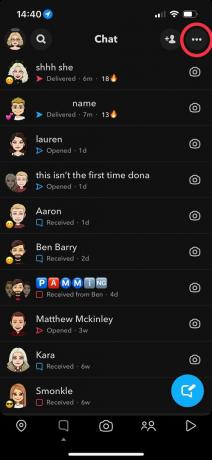
Klicka på hamburgermenyn. Det ser ut som tre små prickar och det sitter i det övre högra hörnet av skärmen.
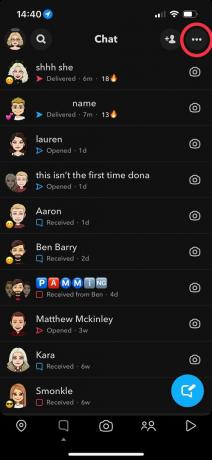
-
Steg
4Klicka på Hantera chattar
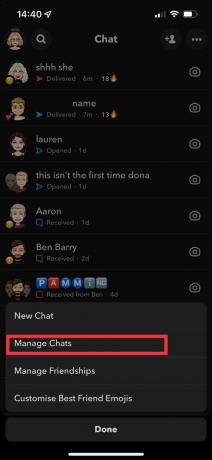
Från den nya menyn som visas väljer du alternativet Hantera chattar.
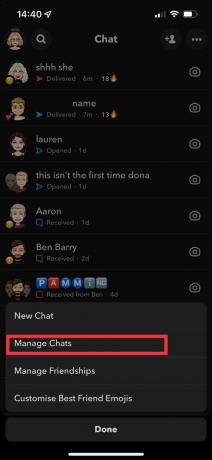
-
Steg
5Tryck på X på vilken chatt du vill ta bort
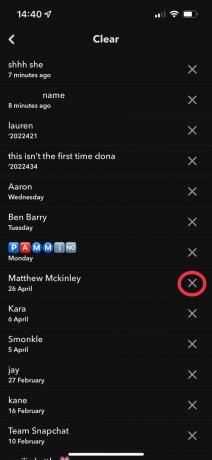
När du klickat på Hantera chattar kommer du till en ny meny. Klicka på X-knappen för den person du vill ta bort.
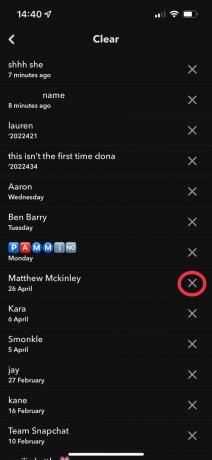
-
Steg
6Tryck på Rensa
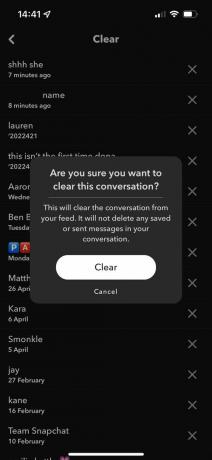
När du har klickat på X kommer ett nytt popup-fönster att visas. Om du är nöjd med ditt val kan du trycka på knappen Rensa för att permanent radera din chatt.
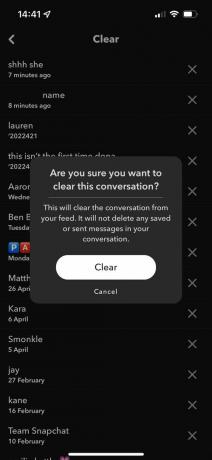
Felsökning
Ja, när du rensar dina meddelanden tar det inte bort några sparade media eller texter, även om det kommer att rensa dem från ditt omedelbara flöde, vilket innebär att de inte kommer att vara lika omedelbart tillgängliga.
Du kanske gillar…
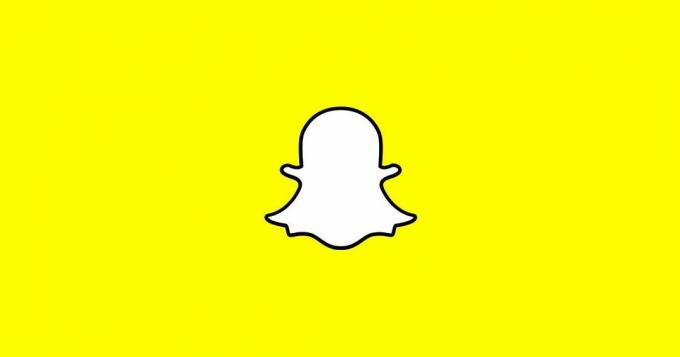
Hur man aktiverar mörkt läge i Snapchat

Hur ringer man samtal i WhatsApp?

Hur man lägger till nya kontakter på WhatsApp
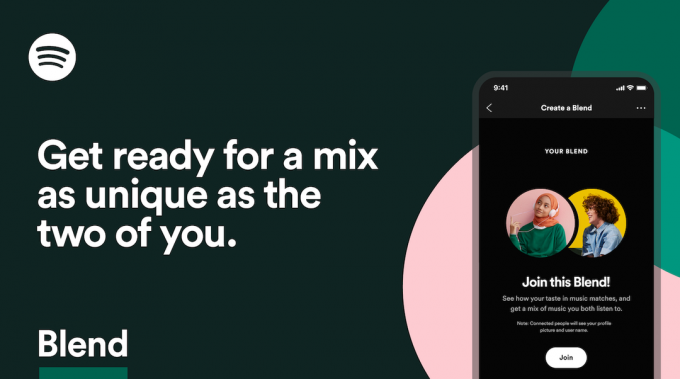
Hur du byter namn på dina Spotify Blend-spellistor

Hur man rensar cacheminnet på Safari
Varför lita på vår journalistik?
Trusted Reviews grundades 2004 och finns till för att ge våra läsare grundliga, opartiska och oberoende råd om vad de ska köpa.
Idag har vi miljontals användare i månaden från hela världen och bedömer mer än 1 000 produkter per år.



